Obálka fotoknihy je její vizitkou a nejviditelnější součást. Pročtěte si pár tipů, jak správně připravit obálku, aby byl výsledek co nejlepší.
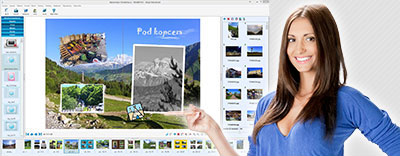
Potištěné obálky jsou na exkluzivních fotoknihách nebo u fotoknih s potištěnými deskami, jejichž kody začínají na FKP_. Koženkových či potahovaných fotoknih se toto netýká (kódy začínají na FKT_).
Desky jsou v šabloně fotoknihy umístěné hned na začátku a zobrazí se jako první. Pokud jste při zakládání fotoknihy zvolili automatické umístění fotografií, bude již v těchto deskách umístěna první fotografie. Lze ji odstranit a desky si upravit podle svých představ.
Jak je vidět z následujícího obrázku, desky obsahují některé důležité části:
Program umožňuje umístit jednu fotografii přes celé desky. Je však potřeba si představit, jak bude zavřená kniha vypadat a s ohledem na to fotografii umístit správně. Níže uvádíme ukázku špatného umístění fotografie v knize a vzhled, jak bude výsledek vypadat.
Zkuste například tuto fotografii zprůhlednit, a stejnou fotografii umístit ještě jednou na přední stranu. Zprůhledněná fotografie může tvořit příjemný podklad obálky.
Nastavit Opacitu
60
Zavřít
Tahoma, Arial
K tomuto případu dochází při snaze umístit obličej (hlavní část fotografie) na titulní stránku. Na zadní stránce pak dojde k tomu, že je fotografie posunuta a zůstane na deskách prázdný prostor.
Na deskách je použita fotografie, která má hlavní motivy těsně u okrajů a ve výsledku je oříznutá. Zde došlo k nerespektování technologického prostoru. Fotografie je sice vhodně zvolená, má motivy na obou stranách, ale je umístěna příliš blízko u okrajů a dochází k ořezu. Fotografie často nemají dostatek prostoru pro zahnutí. Jejich motivy bývají až u okrajů a výsledek je pak špatný.
© 2010-2016 - Centrum digitálních služeb MINO |
Soubory cookie používáme k analýze údajů o našich návštěvnících, ke zlepšení našich webových stránek, zobrazení personalizovaného obsahu a k tomu, abychom vám poskytli skvělý zážitek z webu. Používáním tohoto webu s tímto používáním souhlasíte.